السلام عليكم ورحمة الله وبركاته، ومرحبًا بكم من جديد متابعينا
الأعزاء في محاضرة جديدة، مهمة للغاية، يحاول فريق تحرير مدونة بدر تايبست Badr Typist، اختيار الموضوعات
المهمة، وشرحها لكم بطريقة بسيطة ومباشرة.
الرأس
والتذييل وأرقام الصفحات في word 2013:
في سلسلة [كورس word 2013 من الصفر
للاحتراف]، سنناقش اليوم الرأس والتذييل وأرقام الصفحات،
حيث سنوضح لك كيفية إضافة وتعديل وإزالة الرؤوس والتذييلات وأرقام الصفحات، وكل
الخيارات والتفاصيل الخاصة بـذلك في word 2013.
فهم الرأس والتذييل والفرق بين كليهما
الرأس هو جزء من المستند يظهر في الهامش العلوي، في حين أن التذييل هو جزء من المستند يظهر
في الهامش السفلي.
تحتوي الرؤوس
والتذييلات بشكل عام على معلومات إضافية مثل: أرقام الصفحات والتواريخ واسم الكاتب والحواشي السفلية، مما قد يساعد في الحفاظ
على تنظيم المستندات الكبيرة وتسهيل قراءتها.
سيظهر النص الذي تم إدخاله
في الرأس أو التذييل في كل صفحة من صفحات المستند.
إنشاء رأس أو تذييل
في مثالنا، نريد عرض
اسم الكاتب في أعلى كل صفحة، لذا سنضعه في الرأس.
1. انقر نقرًا
مزدوجًا فوق أي مكان على الهامش العلوي أو السفلي للمستند.
في مثالنا، سننقر نقرًا مزدوجًا على الهامش العلوي.
2. سيتم فتح الرأس أو التذييل، وستظهر علامة
تبويب تصميم على الجانب الأيسر من الشريط.
ستظهر نقطة الإدراج في الرأس أو التذييل.
3. اكتب المعلومات المطلوبة في
الرأس أو التذييل. في مثالنا، سنكتب اسم الكاتب.
4. عند الانتهاء، انقر فوق إغلاق
الرأس والتذييل. بدلا من ذلك، يمكنك الضغط على مفتاح Esc.
5. سيظهر نص الرأس أو التذييل.
إدراج رأس أو تذييل مُحدَّد مسبقًا
يحتوي word 2013 على مجموعة
متنوعة من الرؤوس والتذييلات المُحدَّدة مسبقًا والتي يمكنك استخدامها لتحسين تصميم المستند وتخطيطه.
في مثالنا، سنضيف رأسًا مُحدَّدًا مسبقًا إلى المستند.
1. حدد علامة
التبويب "إدراج"، ثم انقر على
الأمر رأس أو تذييل.
في مثالنا، سننقر على الأمر Header.
2. في القائمة التي تظهر، حدد الرأس أو
التذييل المطلوب المعين مسبقًا. في مثالنا، سنحدد رأسًا.
3. سيظهر الرأس أو التذييل. تحتوي الرؤوس
والتذييلات المُحدَّدة مسبقًا على عناصر نائبة للحصول على معلومات مثل عنوان
المستند أو اسم الكاتب أو التاريخ أو رقم الصفحة؛ وهي تعرف باسم حقول التحكم
في المحتوى.
4. لتعديل حقل "التحكم في المحتوى"، انقر فوقه
واكتب المعلومات المطلوبة.
5. عند الانتهاء، انقر فوق إغلاق
الرأس والتذييل. بدلاً من ذلك، يمكنك الضغط على مفتاح Esc.
تلميح: إذا كنت تريد حذف حقل
"التحكم في المحتوى"، فانقر بزر الماوس الأيمن فوقه وحدد إزالة عنصر التحكم في المحتوى من القائمة
التي تظهر.
لمعرفة المزيد من المعلومات:
تفضل بمراجعة محاضرة: إدراج رأس أو تذييل.
تعديل الرؤوس والتذييلات
بعد إغلاق الرأس أو
التذييل، سيظل مرئيًا، ولكن سيتم قفله. ما عليك سوى النقر نقرًا مزدوجًا فوق رأس أو تذييل؛ لإلغاء قفله، مما سيسمح لك بتعديله.
خيارات علامة التبويب "تصميم"
عندما يتم إلغاء قفل رأس
المستند وتذييله، ستظهر علامة التبويب "تصميم" على الجانب الأيسر من
الشريط، مما يتيح لك خيارات تعديل متنوعة:
إخفاء رأس الصفحة الأولى
وتذييلها
بالنسبة لبعض المستندات، قد لا ترغب في أن تعرض الصفحة
الأولى الرأس والتذييل، مثل: إذا كان لديك صفحة غلاف وتريد بدء ترقيم
الصفحات في الصفحة الثانية.
إذا أردت إخفاء رأس الصفحة الأولى وتذييلها، فحدد
المربع المجاور لصفحة أولى مختلفة.
إزالة الرأس
إذا كنت تريد إزالة جميع المعلومات الموجودة في الرأس،
فانقر فوق الأمر الرأس وحدد إزالة
الرأس من القائمة التي تظهر.
إزالة التذييل
إذا كنت تريد إزالة جميع المعلومات الموجودة في التذييل،
فانقر فوق الأمر تذييل الصفحة وحدد إزالة
التذييل من القائمة التي تظهر.
خيارات إضافية
باستخدام الأمر رقم الصفحة والأوامر المتوفرة في
المجموعة إدراج، يمكنك إضافة أرقام الصفحات والتاريخ
والوقت والصور ومعلومات المستند والمزيد إلى الرأس أو
التذييل.
إدراج التاريخ أو الوقت في رأس أو تذييل الصفحة
في بعض الأحيان يكون من
المفيد تضمين التاريخ أو الوقت في الرأس أو التذييل. على سبيل المثال، قد
ترغب في أن يعرض المستند الخاص بك تاريخ إنشائه.
من ناحية أخرى، قد ترغب في
إظهار تاريخ طباعته، والذي يمكنك القيام به
عن طريق ضبطه للتحديث تلقائيًا. يكون هذا مفيدًا إذا قمت بتحديث مستند وطباعته بشكل متكرر؛
لأنك ستتمكن دائمًا من معرفة الإصدار الأحدث.
1. انقر نقرًا مزدوجًا فوق أي مكان على الرأس أو التذييل لإلغاء
قفله. ضع نقطة الإدراج حيث تريد أن يظهر
التاريخ أو الوقت. في مثالنا، سنضع نقطة الإدراج على السطر الموجود أسفل اسم الكاتب.
2. ستظهر علامة التبويب "تصميم".
انقر فوق الأمر التاريخ والوقت.
3. سيظهر مربع الحوار "التاريخ والوقت".
حدد تنسيق التاريخ أو الوقت المطلوب.
4. حدد المربع الموجود بجوار التحديث
تلقائيًا، إذا كنت تريد تغيير التاريخ في كل مرة تفتح فيها
المستند. إذا كنت لا تريد تغيير التاريخ، فاترك هذا الخيار دون تحديد.
5. انقر
فوق "موافق".
6. سيظهر التاريخ في الرأس.
لمعرفة المزيد من المعلومات:
تفضل بمراجعة محاضرة: الرؤوس والتذييلات في ورقة العمل.
إدراج أرقام الصفحات
يمكن استخدام أرقام
الصفحات لترقيم كل صفحة في المستند تلقائيًا. وهي تأتي في مجموعة كبيرة
من تنسيقات الأرقام ويمكن تخصيصها لتناسب احتياجاتك.
عادة ما يتم وضع أرقام
الصفحات في رأس أو تذييل أو هامش جانبي. عندما تحتاج إلى ترقيم بعض الصفحات بشكل مختلف، يسمح لك word 2013 بإعادة ترقيم الصفحات.
إضافة أرقام الصفحات إلى مستند
في مثالنا، سنضيف ترقيم
الصفحات إلى تذييل المستند.
1. انقر نقرًا
مزدوجًا فوق أي مكان على الرأس أو التذييل لإلغاء
قفله. إذا لم يكن لديك رأس أو تذييل بالفعل، يمكنك
النقر نقرًا مزدوجًا بالقرب من أعلى الصفحة أو أسفلها. ستظهر
علامة التبويب تصميم على الجانب الأيسر من
الشريط.
2. انقر فوق الأمر رقم الصفحة. في القائمة التي تظهر،
مرر مؤشر الماوس فوق الموضع الحالي وحدد نمط ترقيم
الصفحات المطلوب.
3. سيظهر ترقيم الصفحات.
4. لتعديل الخط وحجم الخط ومحاذاة أرقام
الصفحات، حدد رقم صفحة وانقر فوق علامة التبويب الصفحة
الرئيسية. ستظهر خيارات تنسيق النص في word 2013.
5. عند الانتهاء، اضغط على المفتاح Esc. سيتم تنسيق ترقيم
الصفحات.
تلميح: بدلاً من ذلك، يمكنك
إضافة أرقام الصفحات إلى الرأس أو التذييل بالنقر فوق الأمر رقم الصفحة ثم
تحديد أعلى الصفحة أو أسفل الصفحة أو هوامش الصفحة.
لمعرفة المزيد من المعلومات:
تفضل بمراجعة محاضرة: إدراج أرقام الصفحات.
إعادة ترقيم الصفحات
يسمح لك word 2013 بإعادة ترقيم الصفحات على أي صفحة من المستند. يمكنك
القيام بذلك عن طريق إدراج فاصل مقطعي ثم تحديد الرقم الذي تريد إعادة الترقيم
به. في مثالنا، سنعيد ترقيم الصفحات لقسم "الأعمال المقتبسة" في المستند.
1. ضع نقطة الإدراج في أعلى
الصفحة التي تريد إعادة ترقيم الصفحات لها. إذا كان
هناك نص على الصفحة، فضع نقطة الإدراج في بداية النص.
2. حدد علامة التبويب "تخطيط
الصفحة"، ثم انقر على الأمر فواصل.
حدد الصفحة التالية من القائمة
المنسدلة التي تظهر.
3. ستتم إضافة فاصل مقطعي إلى المستند.
4. انقر نقرًا مزدوجًا فوق الرأس أو
التذييل الذي يحتوي على رقم الصفحة الذي تريد إعادة
تشغيله.
5. انقر فوق الأمر رقم الصفحة. في القائمة التي
تظهر، حدد تنسيق أرقام الصفحات.
6. سيظهر مربع حوار. انقر فوق الزر ابدأ عند:.
بشكل افتراضي، سيبدأ من 1 إذا أردت، يمكنك تغيير الرقم.
7. عند الانتهاء انقر فوق "موافق".
8. ستتم إعادة ترقيم الصفحات.
لمعرفة المزيد من المعلومات:
تفضل بمراجعة محاضرتنا: كيفية استخدام فواصل المقاطع وفواصل الصفحات.
محاضرات
مفيدة
العودة إلى صفحة الدورة
كورس word 2013 من الصفر للاحتراف.
المحاضرة السابقة
13. كيفية تنسيق الأعمدة وتعديلها في word 2013
المحاضرة التالية
15. كيفية إدراج الصور واستخدام التفاف النص في word 2013.
هكذا نكون قد انتهينا من شرح محاضرتنا: الرأس والتذييل وأرقام الصفحات في word 2013،
ونأمل أن نكون قد أوصلنا جميع المعلومات بطريقة جيدة.
لا تنسى أن تبقى على إطلاع دائم على مدونة بدر تايبست Badr Typist، التي تهتم بكل ما هو جديد وحصري وآمن.
إذا كان لديك أي
أسئلة أو اقتراحات، أو إذا كنت تريد منا مناقشة موضوعات معينة، فيرجى الكتابة
إلينا في تعليقات المدونة.
يرجى
دعمنا من خلال الإعجاب والتعليق والمشاركة؛ للاستمرار في تقديم محتوى تعليمي مفيد.


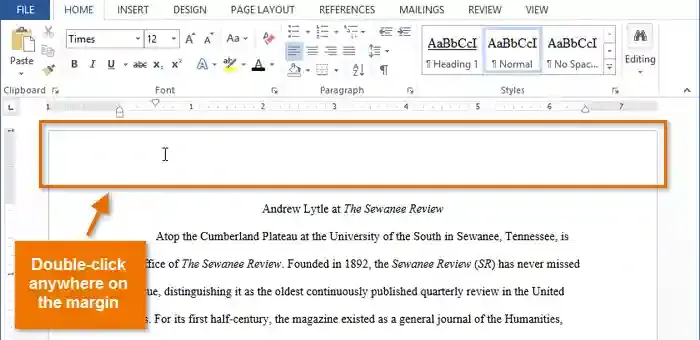


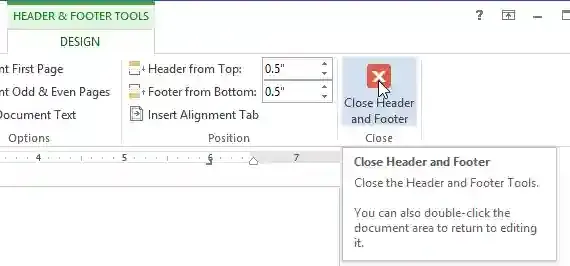
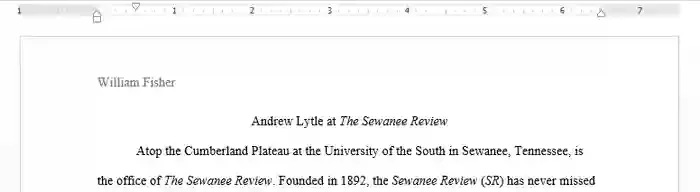





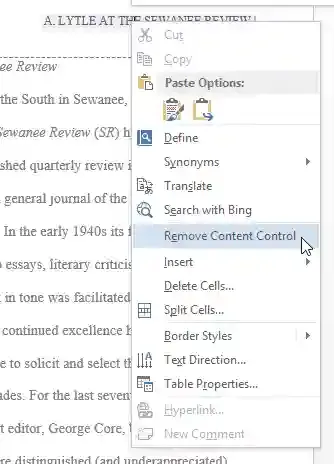
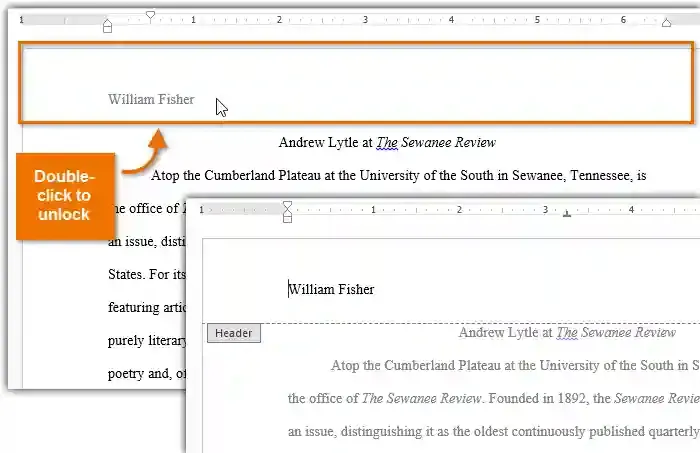
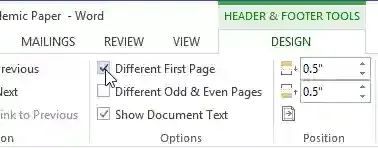
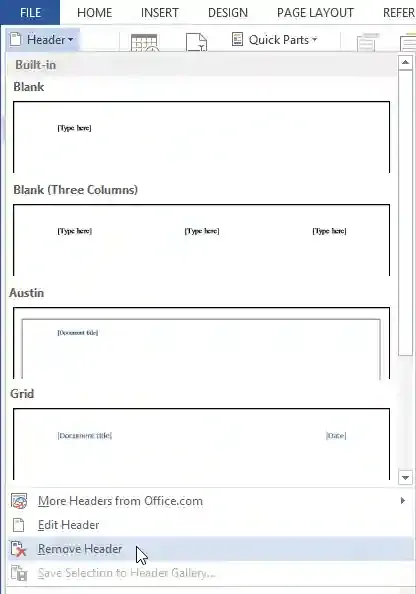



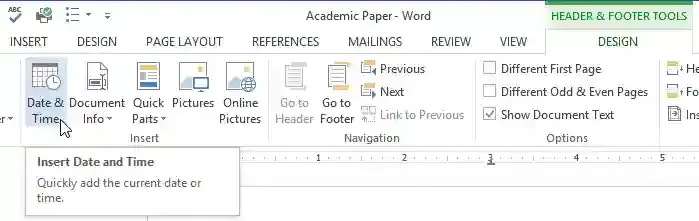

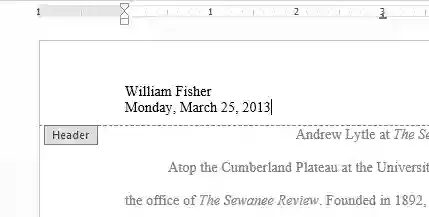

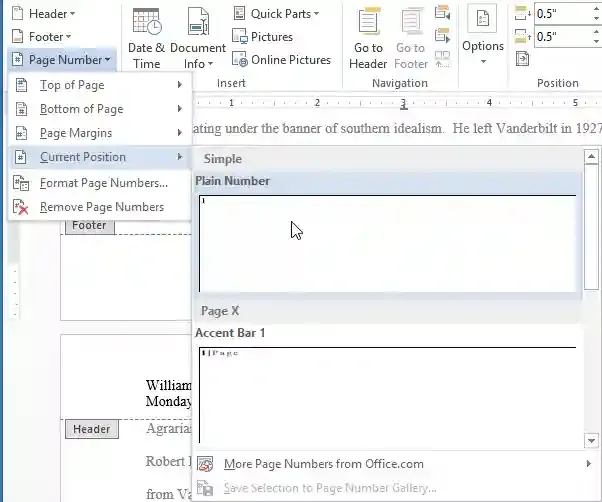

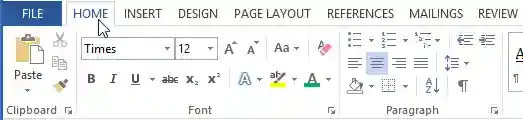
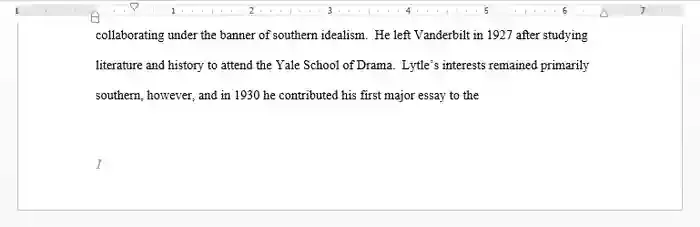
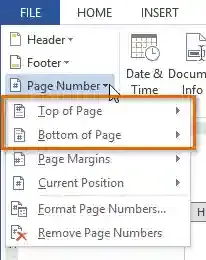


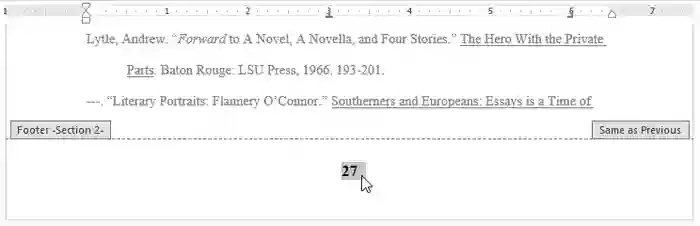

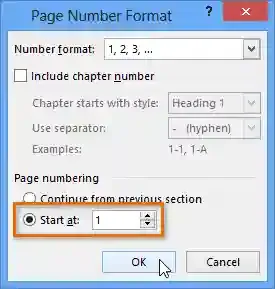


تعليقات
إرسال تعليق